ghost系统硬盘安装器安装系统(重装系统)图文详细教程
Windows 7,中文名称视窗7,是由微软公司(Microsoft)开发的操作系统,内核版本号为Windows NT 6.1。Windows 7可供家庭及商业工作环境:笔记本电脑 、平板电脑 、多媒体中心等使用。和同为NT6成员的Windows Vista一脉相承,Windows 7继承了包括Aero风格等多项功能,并且在此基础上增添了些许功能。
win7之家小编知道ghost系统硬盘安装器最近很火,所以自己也去研究了一下这个ghost硬盘安装器,结果意外地发现了它的使用方法!别提小编有多开心了,因为很多朋友都不知道ghost硬盘安装器的使用方法!下面小编就给大家整理了一篇ghost系统硬盘安装器重装系统教程。
1、我们下载的系统镜像文件ISO文件内,有Ghost安装器.EXE 和 Windows7.GHO文件,如果是压缩文件,解压后就可以看到Ghost安装器.EXE 和 Windows7.GHO文件(下图是解压后的系统文件)。
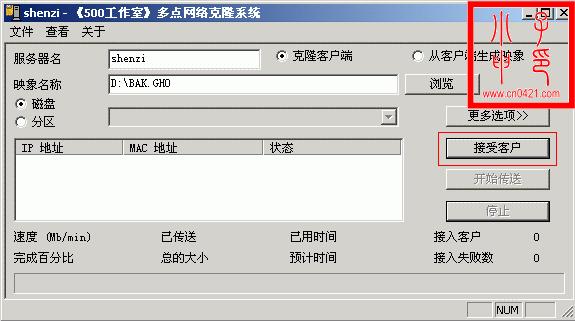
ghost系统硬盘安装器重装系统教程图1
2、我们把:Ghost安装器.EXE 和 Windows7.GHO文件复制到非系统盘,如:D:\,或者把镜像文件直接下载到D:\,也可以解压到D:\;
运行 D:\Ghost安装器.EXE,安装Windows7系统:
3、如果是下图情况,则C盘空间不足,不能安装;

ghost系统硬盘安装器重装系统教程图2
4、如果是下图情况,则C盘格式为FAT32,不能安装Windows7,C盘格式应为NTFS;

ghost系统硬盘安装器重装系统教程图3
5、如果是下图情况,C盘空间50G和C盘格式NTFS,都符合安装Windows7的要求;

ghost系统硬盘安装器重装系统教程图4
6、我们点击:执行, 系统自动重启,安装win7系统官方下载系统。

ghost系统硬盘安装器重装系统教程图5
关于ghost系统硬盘安装器重装系统教程就给大家介绍到这里了,总而言之ghost硬盘安装器的使用方法是蛮简单的,如果大家想要体验一下的话,那就去试试吧,保证不会让大家失望的哦!小编反而有些担心大家会上瘾,毕竟这个软件太好用了。
Windows 7简化了许多设计,如快速最大化,窗口半屏显示,跳转列表(Jump List),系统故障快速修复等。Windows 7将会让搜索和使用信息更加简单,包括本地、网络和互联网搜索功能,直观的用户体验将更加高级,还会整合自动化应用程序提交和交叉程序数据透明性。
……